티스토리 뷰
[참고문서]
https://docs.aws.amazon.com/AWSEC2/latest/UserGuide/putty.html?icmpid=docs_ec2_console
Windows 에서 접속을 할때 Putty 를 많이 사용한다.
Putty 다운로드 - Packages or 개별로 다운(putty.exe, puttygen.exe)
https://www.chiark.greenend.org.uk/~sgtatham/putty/latest.html
리눅스에 Putty툴을 이용해서 접속을 하기 위해서는 ppk 키가 필요하다.
#.1 pem 키를 ppk 로 변환하기
Puttygen을 실행한다.
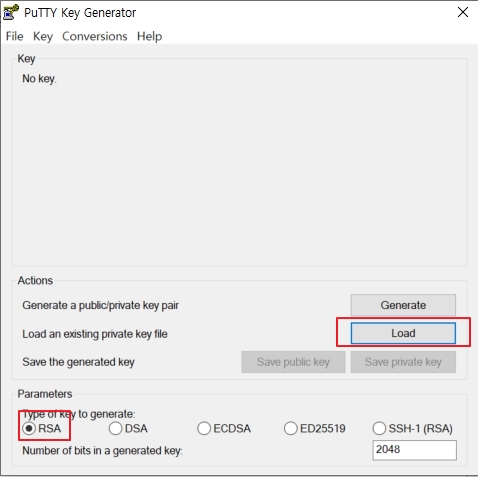
Pem 파일을 선택해준다.
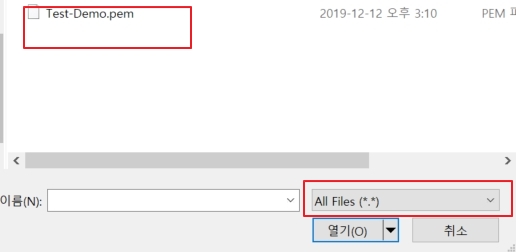
선택 후 [Save private key] 버튼을 클릭한다.

저장 시 동일한 이름으로 입력 후 저장한다. 왜 pem 키과 관리를 편하게 하려고.

.ppk 파일 만들기 완료하였다.
#.2 ppk 로 리눅스 EC2 인스턴스 접속하기.
Putty 로 리눅스 서버를 접속해보자.
EC2 인스턴스 접속은 아래 기본계정으로 최초 접속을 할 수 있다.
For Amazon Linux 2 or the Amazon Linux AMI, the user name is ec2-user.
For a CentOS AMI, the user name is centos.
For a Debian AMI, the user name is admin or root.
For a Fedora AMI, the user name is ec2-user or fedora.
For a RHEL AMI, the user name is ec2-user or root.
For a SUSE AMI, the user name is ec2-user or root.
For an Ubuntu AMI, the user name is ubuntu.
Otherwise, if ec2-user and root don't work, check with the AMI provider.
EC2 인스턴스의 Public IP를 콘솔 EC2 서비스에서 COPY 한다.
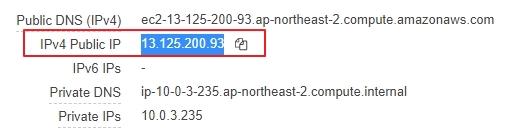
Putty를 실행한다.
Hostname에 "ec2-user@public-ip" 형식으로 입력한다.
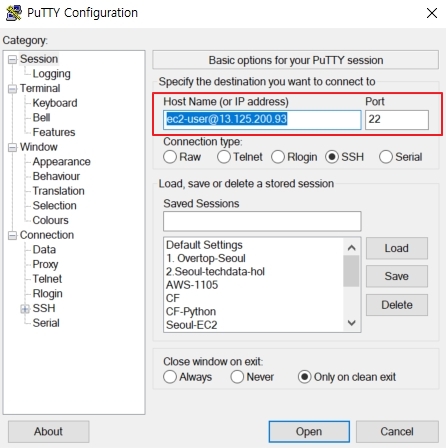
Putty Category > Connection > SSH 클릭 활성화 > Auth 메뉴를 클릭한다.
하단에서 [Browse]를 클릭하여 위에서 만들었던 PPK 파일을 불러온다.
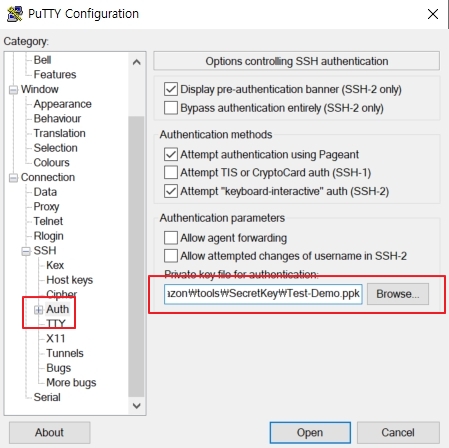
Putty 세션창이 뜨면서 아래 Alert 창이 뜨고 [예]클릭한다.
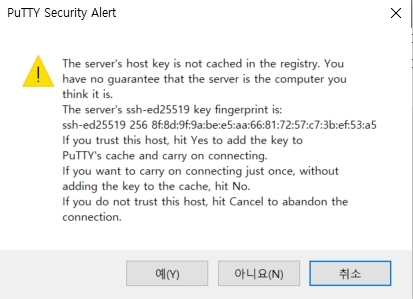
자동 로그인이 된다.
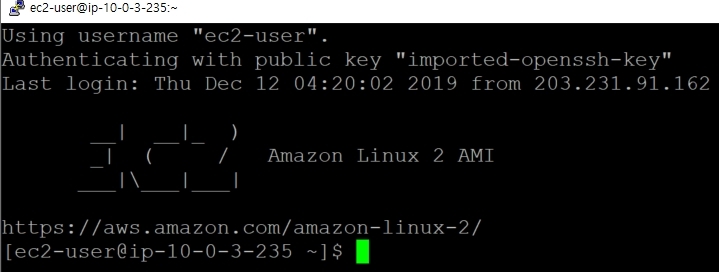
끝.
쉽다.
'AWS 클라우드 > AWS 기술' 카테고리의 다른 글
| [AWS] Auto Scaling Group 설정하기 - 시작 구성편 (0) | 2019.12.17 |
|---|---|
| Auto Scaling Group(오토 스케일링 그룹) 설정 삭제하기 (0) | 2019.12.16 |
| Mac에서 SSH로 EC2 인스턴스 접속하기 (0) | 2019.12.15 |
| AWS Session Manager로 EC2 인스턴스 접속하기 (0) | 2019.12.12 |
| Windows 10에서 SSH로 EC2 인스턴스 접속하기 (0) | 2019.12.12 |
- Total
- Today
- Yesterday
